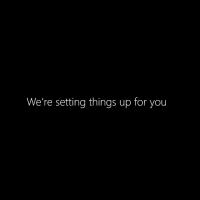Windows 10 tar emot nytt verktyg för diskhantering i Inställningar
Microsoft skapar följaktligen ersättningar för de klassiska kontrollpanelappletarna för att bli av med dem helt. Med varje större utgåva får fler och fler klassiska verktyg sina moderna efterföljare som implementeras i Inställningar. Med Windows 10 build 20175 har Windows 10 en ny ersättning för verktyget Diskhantering.
Annons
Det nya verktyget, när du har aktiverat det, blir tillgängligt under Inställningar > Lagring, med det nya Hantera diskar och volymer länk.

Den listar alla dina lagringsenheter och deras partitioner. För en partition ger den följande två alternativ:
- Utforska - detta öppnar helt enkelt den valda partitionen/enheten i Filutforskaren.
- Egenskaper - öppnar nästa sida med hanteringsverktyg.


Från Egenskaper sida för en fast enhet kan du göra följande:
- Ändra enhetsbeteckningen
- Ändra dess etikett (byt namn på enheten)
- Ändra storlek på enheten – här krymper du eller förlänga partitionen.
- Lägg till banor – gör det möjligt att skapa extra monteringspunkter för den valda volymen.

För en flyttbar enhet, Egenskaper sida gör det möjligt att ändra borttagningspolicy, ta det offline och visa lite extra data.

Och det är allt i detta ögonblick. Det nya verktyget Diskhantering kan ännu inte konkurrera med sin klassiska motsvarighet, och det fungerar bara delvis (det är därför det är dolt). Det råder dock ingen skugga av tvivel om att det snart kommer att marknadsföras som ett primärt partitionshanteringsalternativ, precis som det hade hänt med den klassiska Diskrensningsverktyg.
Om du är intresserad av att aktivera denna nya inställningssida behöver du ett tredjepartsverktyg med öppen källkod Vive. För referens, kolla in detta: Aktivera dolda funktioner i Windows 10 Insider Builds.
Hur man aktiverar nytt verktyg för diskhantering i Inställningar
- Ladda ner senaste ViveTool-släppet (det är 0.2.0 när detta skrivs).
- Avblockera den nedladdade filen.
- Extrahera arkivinnehållet till vilken mapp du vill.
- Öppna kommandotolken eller PowerShell som administratör i den mappen.
- Skriv följande kommando:
ViveTool.exe addconfig 23257398 2. Om du använder PowerShell, lägg till.\till kommandot enligt följande: .\ViveTool.exe addconfig 23257398 2. - Du kommer att få ett meddelande "Har ställt in funktionskonfiguration framgångsrikt".
Du är färdig. Den nya sidan för Diskhanteringsverktyget bör bli tillgänglig i Inställningar. Om inte, försök starta om Windows 10 för att få det gjort.
Tack vare Windows Senaste och Gustave Monce.